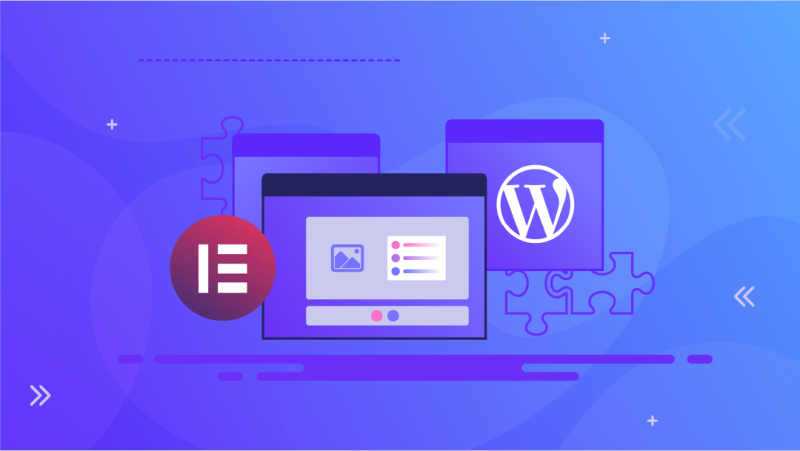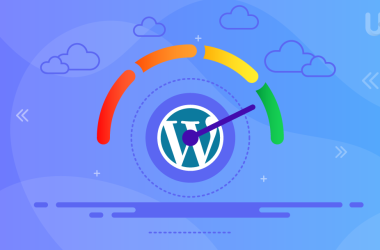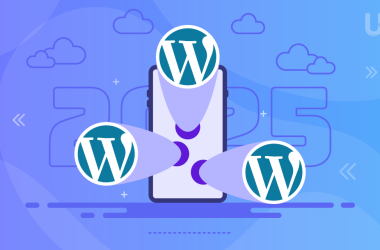Cherchez-vous à améliorer votre site web WordPress gratuitement ? Vous en avez assez des thèmes proposés par WordPress ? Vous êtes au bon endroit. Lisez la suite pour savoir comment utiliser l’outil de création de pages Elementor pour WordPress !
Vous avez finalement choisi de créer votre propre site web WordPress ? Vous allez sûrement avoir besoin d’un petit coup de pouce. Pour commencer, vous devrez créer un compte WordPress. Nous supposons que vous en avez déjà un ou que vous allez regarder un de nombreux tutoriels disponibles sur internet.
Venons-en donc à l’essentiel: la création de votre propre site WordPress. Il est tout à fait normal de vouloir contrôler la conception de votre site web de A à Z: les éléments à y intégrer et comment les articuler. C’est là qu’intervient un outil de création de pages. L’utilisation d’un tel outil n’est pas indispensable, mais cela fait toute la différence.
Pourquoi devriez-vous utiliser un créateur de pages pour concevoir votre site WordPress ? D’abord et avant tout parce qu’il vous permet de gérer entièrement votre site web. Vous n’avez pas à être limité par les contraintes des thèmes et des designs standards proposés en ligne. Au lieu de cela, vous pouvez donner libre cours à votre créativité en le réalisant vous-même, comme vous le souhaitez.
Ensuite, il faut tenir compte des coûts. Si vous utilisez WordPress depuis peu, vous hésiterez peut-être à dépenser beaucoup d’argent pour personnaliser l’apparence de votre site web. Un grand nombre de thèmes et de plugins qui vous permettent d’obtenir l’apparence parfaite de votre site web coûtent cher. Si vous utilisez un créateur de pages gratuit, vous disposez non seulement d’une alternative gratuite au thème de votre choix, mais vous pouvez également apporter de petites modifications que vous ne pourriez pas faire avec un thème standard.
En outre, les créateurs de pages sont dotés d’un grand nombre de fonctionnalités intégrées, telles que des boutons pour se connecter aux réseaux sociaux, des tableaux d’affichage, des barres de recherche, etc. Sans ces fonctionnalités, vous devriez installer des plugins gratuits ou payants, ce qui nécessiterait des sources supplémentaires lors du chargement de votre page web. Pour en savoir plus sur les moyens d’accélérer les temps de chargement de votre page web, consultez notre article ici.
Enfin, la facilité d’utilisation et la convivialité des outils de création de pages sont deux atouts majeurs. Les créateurs de pages sont aussi faciles à utiliser que l’importation d’un thème pour votre page WordPress. Cependant, ils offrent également les fonctionnalités et l’utilité que vous auriez besoin d’associer à plusieurs plugins pour les obtenir. L’utilisation est également extrêmement simple. Ces outils fonctionnent sur le principe du glisser-déposer qui a déjà rendu WordPress populaire pour sa facilité d’utilisation et sa rapidité.
Aujourd’hui, nous allons vous présenter l’un des meilleurs créateurs de pages pour WordPress. Elementor est le créateur de pages pour WordPress le plus populaire actuellement disponible sur le marché. Il bénéficie également d’un bon support technique et s’intègre très bien avec Envato Elements sur WordPress.
Pour installer Elementor gratuitement sur votre compte WordPress, suivez les instructions ci-dessous :
1. Rendez-vous sur le site web du plugin Elementor.
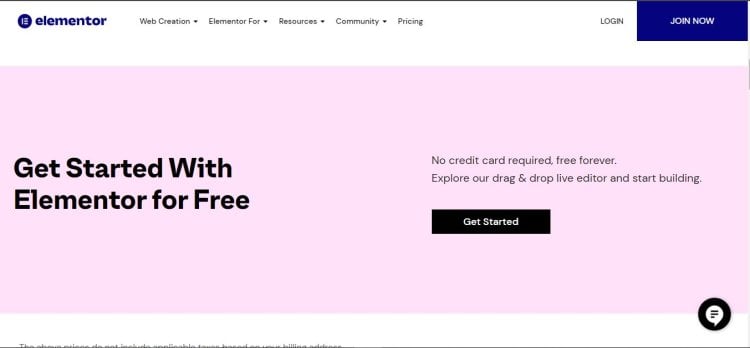
2. Installez le plugin sur votre compte WordPress.
Ou bien :
1. Ouvrez votre tableau de bord WordPress.
2. Dans la barre latérale du plugin, sélectionnez l’option Ajouter un nouveau.
3. Cherchez Elementor et cliquez sur le bouton d’installation.
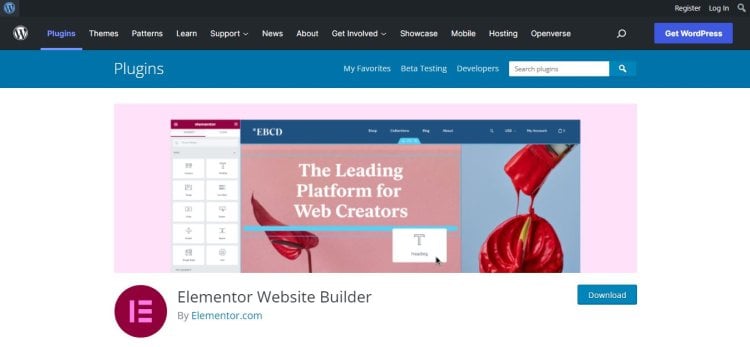
Félicitations pour votre installation ! Vous avez réussi à installer Elementor pour WordPress. Avant de continuer, nous devons installer le plugin Envato Elements. Veuillez consulter notre article sur Envato Elements ici pour savoir comment en obtenir le plugin pour votre site WordPress.
Une fois l’installation du plugin Envato Elements terminée, suivez les instructions suivantes :
1. Ouvrez votre tableau de bord WordPress.
2. Dans la barre de menu supérieure, cliquez sur la barre latérale Pages.
3. Créez la nouvelle page de votre choix qui correspond le mieux aux besoins de votre site web.
4. Saisissez un nom pour votre page et cliquez sur le bouton Créer une nouvelle page. Cela créera un projet de page sur lequel vous pourrez travailler.
5. Ouvrez la barre latérale de la page dans votre tableau de bord WordPress. Vous devriez pouvoir voir votre (vos) page(s) créée(s) récemment.
6. Sur cette page que vous venez tout juste de créer, cliquez sur le bouton Modifier avec Elementor.
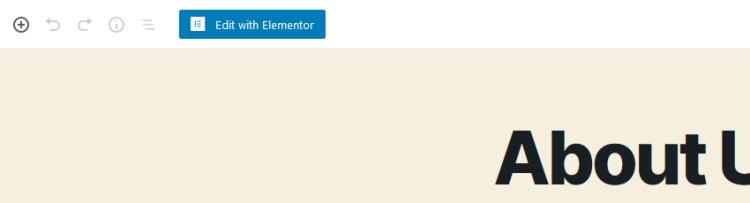
7. Vous arrivez sur la page où les outils de modification d’Elementor sont activés. Cliquez sur l’icône du dossier indiquant Ajouter un template.
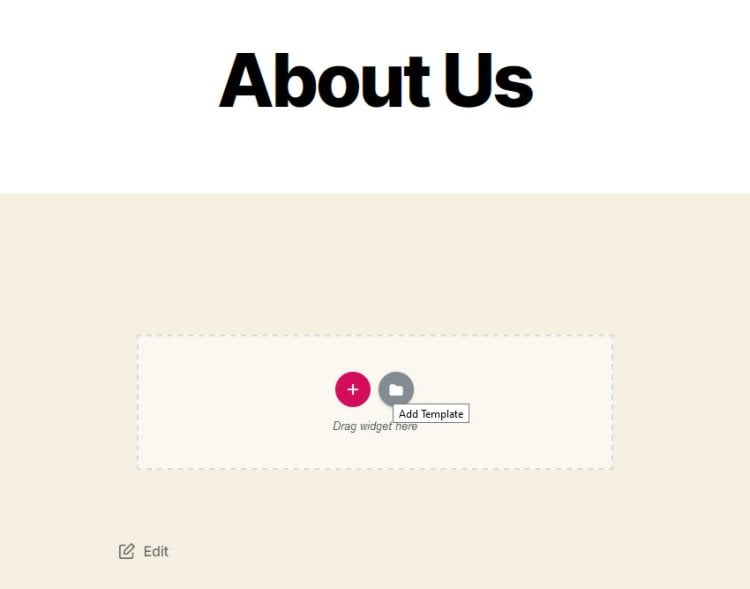
8. Vous accéderez ainsi à la bibliothèque de templates d’Elementor. Choisissez les templates (template kit) les plus adaptés à votre page.
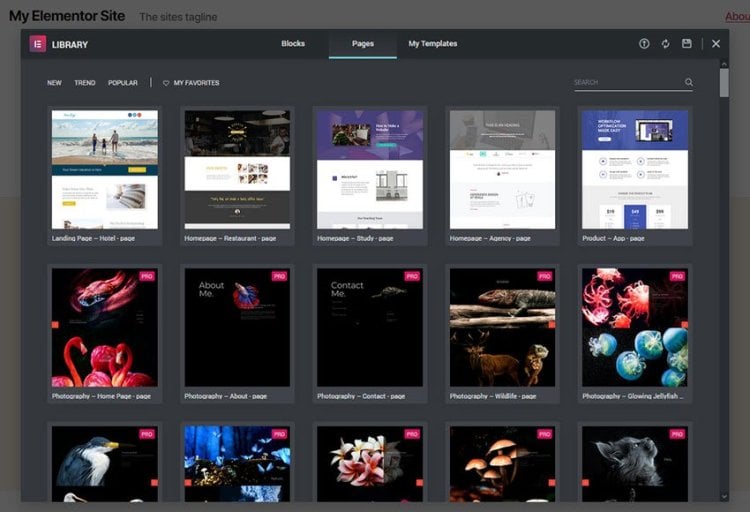
9. Ouvrez le template et cliquez sur le bouton Insérer dans le coin supérieur droit pour l’insérer dans votre page.
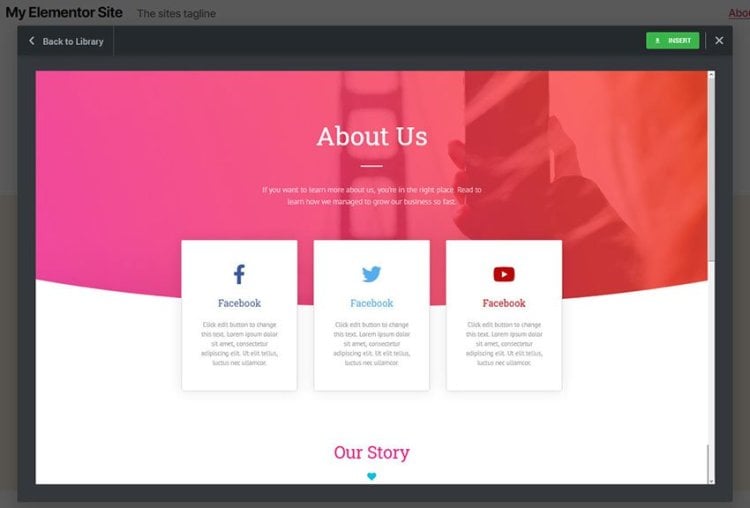
10. Si vous avez téléchargé le Template kit d’Elementor depuis Envato Elements, vous pouvez également l’utiliser.
Pour ce faire, téléchargez le plugin Template Kit – Importer sur votre tableau de bord WordPress.
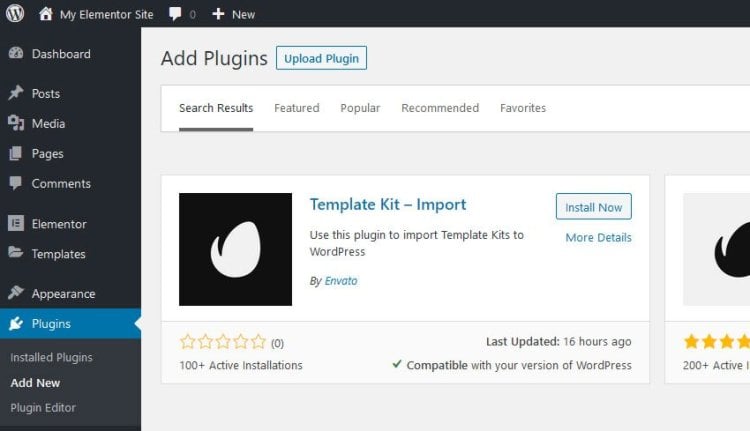
Ensuite, ouvrez la page Template Kit – Importer le plugin.
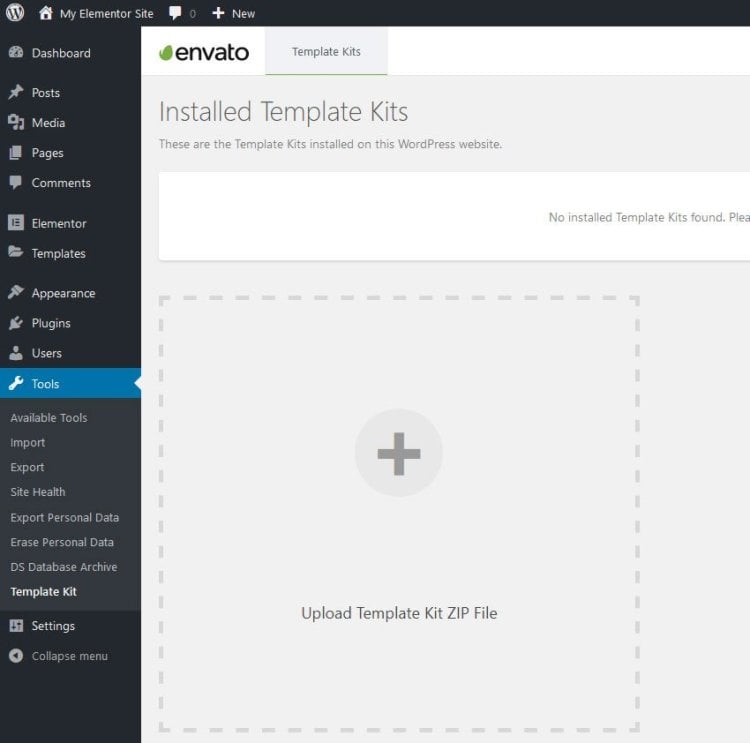
Téléchargez le fichier Zip du Template Kit que vous avez téléchargé. Placez-vous sur la page que vous souhaitez modifier et cliquez sur Modifier avec Elementor. Sur la page, cliquez sur l’icône de la feuille Envato Elements et sélectionnez le Template Kit que vous venez d’importer.
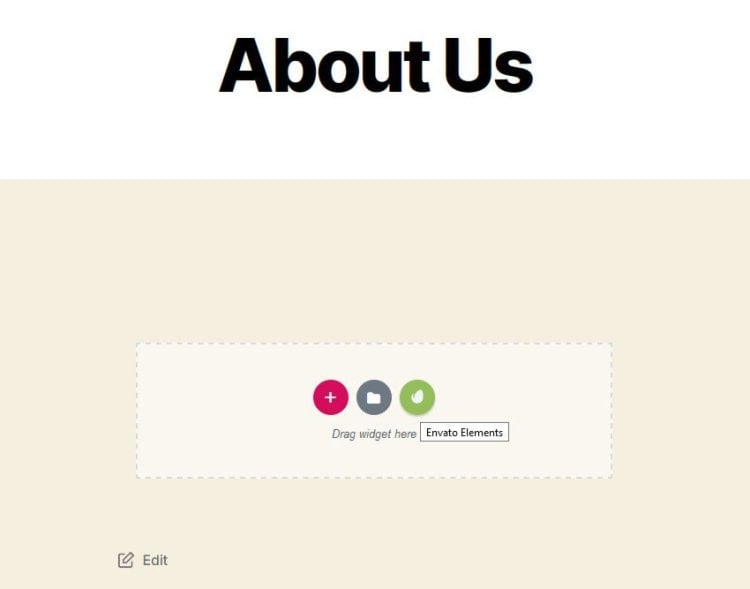
11. Votre ensemble de templates a été appliqué à la page que vous venez de créer. Pour effectuer des modifications, il vous suffit de cliquer sur l’élément que vous souhaitez modifier pour en changer le contenu. Pour apporter des modifications à la mise en page et à la conception, vous devez utiliser la barre d’outils située à gauche de l’écran.
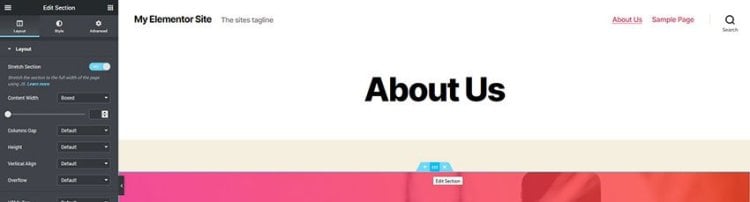
12. Lorsque vous êtes satisfait de l’aspect de votre page, cliquez sur le bouton vert « Mettre à jour » dans le coin inférieur gauche de votre écran pour enregistrer vos personnalisations.
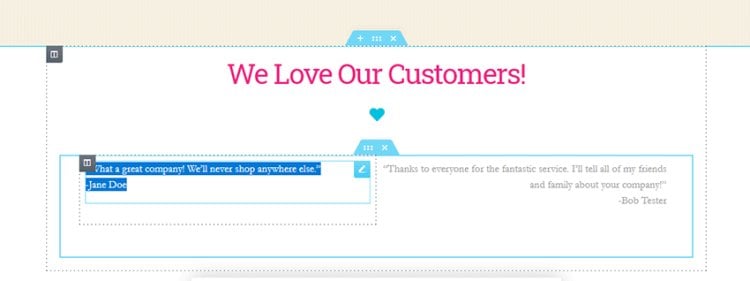
Et voilà, c’est fait ! Vous avez réussi à utiliser l’outil de création de pages Elementor pour réaliser une page sur votre site web WordPress.
Ce tutoriel vous a plu? Dites-nous ce que vous en pensez dans les commentaires ci-dessous. Continuez à suivre notre blog pour découvrir d’autres articles intéressants.